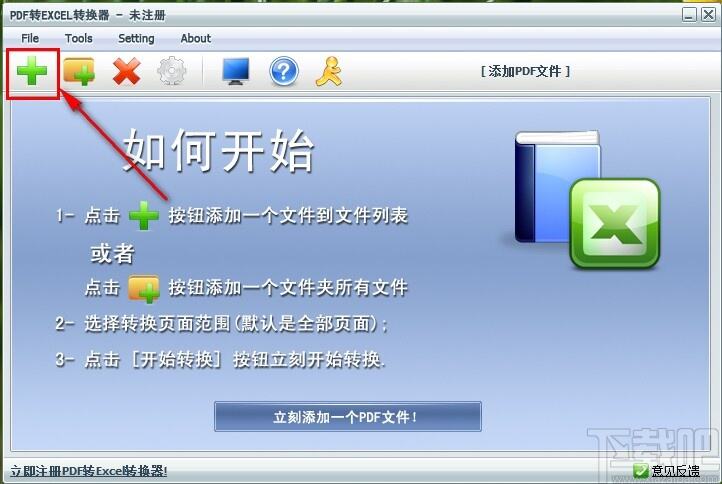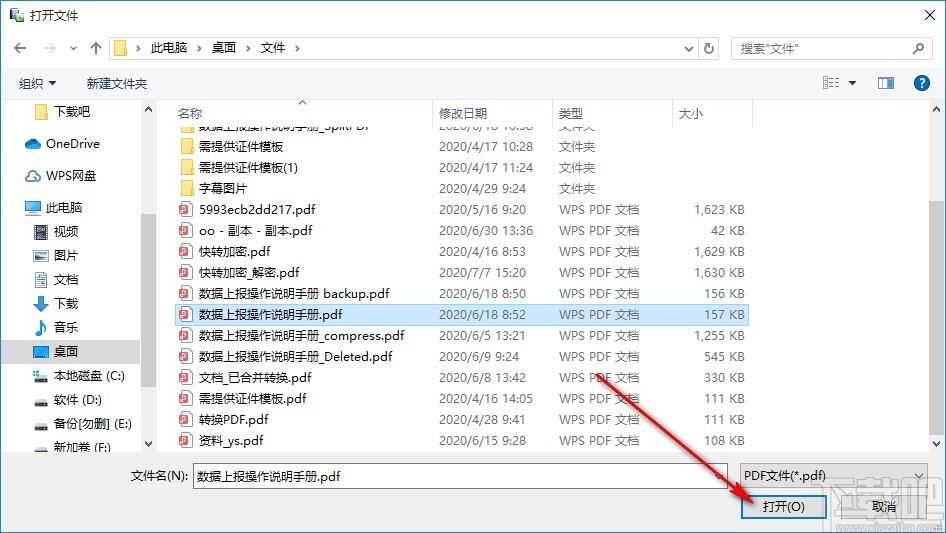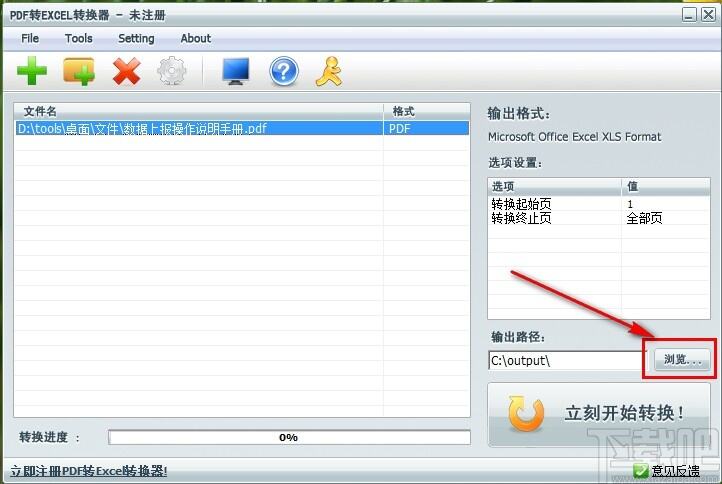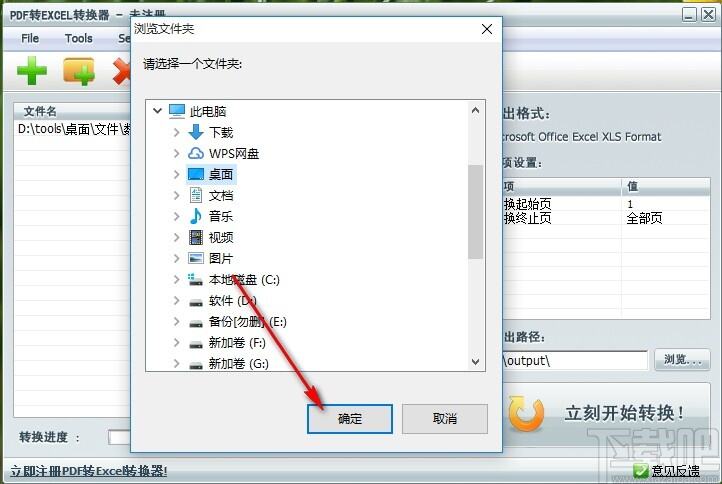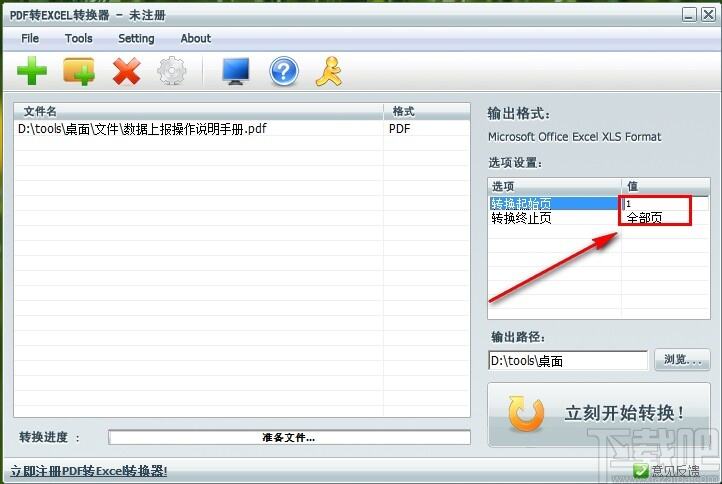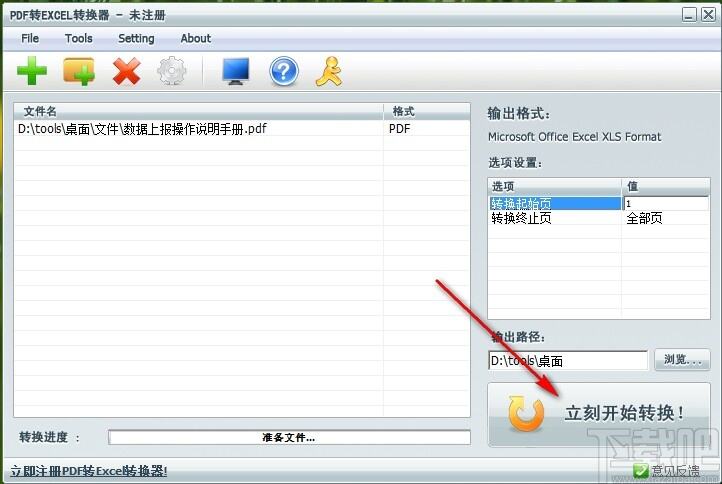笨笨PDF转Excel转换器将PDF文件转换成Excel文件的方法
办公教程导读
收集整理了【笨笨PDF转Excel转换器将PDF文件转换成Excel文件的方法】办公软件教程,小编现在分享给大家,供广大互联网技能从业者学习和参考。文章包含380字,纯文字阅读大概需要1分钟。
办公教程内容图文
2.点击添加按钮之后,下一步就需要在出现的界面中选中目标PDF文件了,选中之后点击右下角的打开按钮。
3.点击这个打开按钮之后,下一步我们就会在软件主界面看到添加进来的PDF文件了,接着需要点击右下角输出路径选项右边的浏览按钮。
4.点击这个浏览按钮之后接下来就会打开一个选择文件夹的界面了,我们选中自己想要输出保存文件的文件夹之后,点击右下角的确定按钮即可。
5.点击这个确定按钮之后,在软件界面右边的选项设置界面中,可以设置想要转换的PDF文件页面范围,有需求的用户在后面的“值”这一列输入页码即可。
6.最后我们在设置好PDF文件转换的页码范围之后,点击界面右下角的这个立即开始转换按钮就可以开始将PDF转换成Excel文件的操作了。
办公教程总结
以上是为您收集整理的【笨笨PDF转Excel转换器将PDF文件转换成Excel文件的方法】办公软件教程的全部内容,希望文章能够帮你了解办公软件教程笨笨PDF转Excel转换器将PDF文件转换成Excel文件的方法。
如果觉得办公软件教程内容还不错,欢迎将网站推荐给好友。